Для настройки маршрута:
- Выберите при помощи в реестре документ или документа со статусом Черновик и нажмите в интерактивном меню на кнопку Редактировать
- В карточке редактирования нажмите на в поле «Маршрут»
- Для маршрутов с Сотрудником выберите одного или нескольких сотрудников
- Для маршрутов с Руководителем выберите Руководителя
- Для маршрута «На ознакомление» выберите Участника. Этот маршрут будет полезен в том случае, если для обработки документа не требуется подпись Получателя документа. Например, для отправки Расчетных листков
Настройка маршрута согласования документа
|
Роли, которым доступна настройка маршрутов согласования
Администратор, Кадровик, Делопроизводитель
Описание
Область применения
Маршруты в HRlink используются для автоматизации процесса согласования кадровых документов и определяют:
- Состав участников согласования документа
- Порядок согласования документа
Стандарные маршруты согласования документов
По умолчанию в HRlink предустановлены следующие маршруты для подписания документов:
| Маршрут | Порядок согласования |
|---|---|
Для документов, которые должны быть подписаны двумя сторонами трудовых отношений: | |
| Руководитель первый | Документ отправляется на подпись к Руководителю>Руководитель подписывает документ при помощи УКЭП>Документ отправляется на подпись к Сотруднику>Сотрудник подписывает документ доступным ему видом подписи>Документооборот завершён |
| Сотрудник первый | Документ отправляется на подпись к Сотруднику>Сотрудник подписывает документ доступным ему видом подписи>Документ отправляется на подпись к Руководителю>Руководитель подписывает документ при помощи УКЭП>Документооборот завершён |
| Для документов, которые должны быть подписаны одной стороной трудовых отношений: | |
| Только сотрудник | Документ отправляется на подпись к Сотруднику>Сотрудник подписывает документ доступным ему видом подписи>Документооборот завершён |
| Только руководитель | Документ отправляется на подпись к Руководителю>Руководитель подписывает документ при помощи УКЭП>Документооборот завершён |
| Для документов, которые отправляются сотруднику на ознакомление и не требуют подписания: | |
| На ознакомление | Документ отправляется в статусе "Завершён" Сотруднику >Документооборот завершён |
Гибкие маршруты согласования документов
Можно добавить в систему новый маршрут согласования документов по инструкции
Выбор маршрута в форме создания/редактирования документа
- Выберите при помощи в реестре документ или документа со статусом Черновик и нажмите в интерактивном меню на кнопку Редактировать
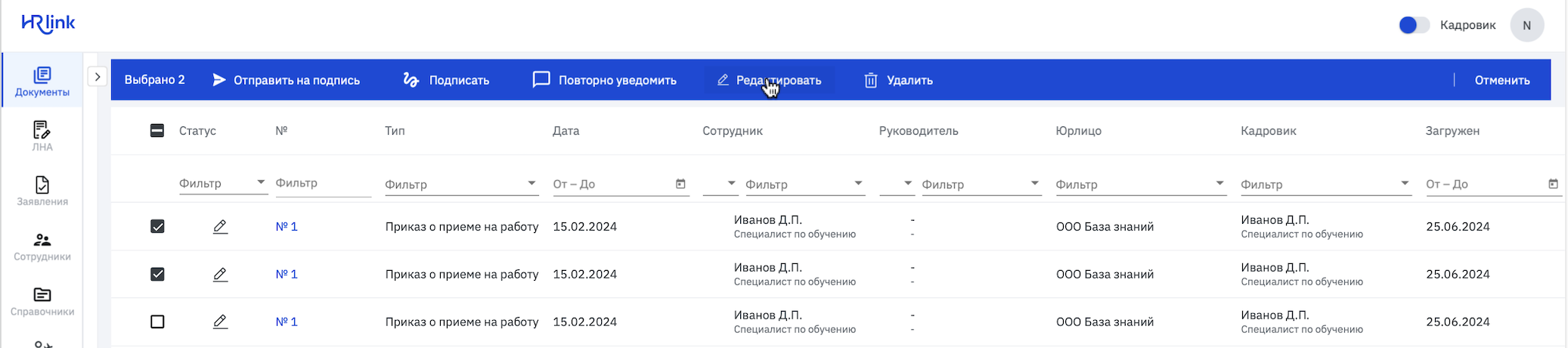
По умолчанию доступны следующие стандартные маршруты*:
- Руководитель первый
- Сотрудник первый
- Только сотрудник
- Только руководитель
- На ознакомление
*Для создания Гибкого маршрута необходимо заполнить специальную форму скачать здесь и отправить её персональному менеджеру или в Службу заботы о клиентах.
- Выберите нужный маршрут по названию
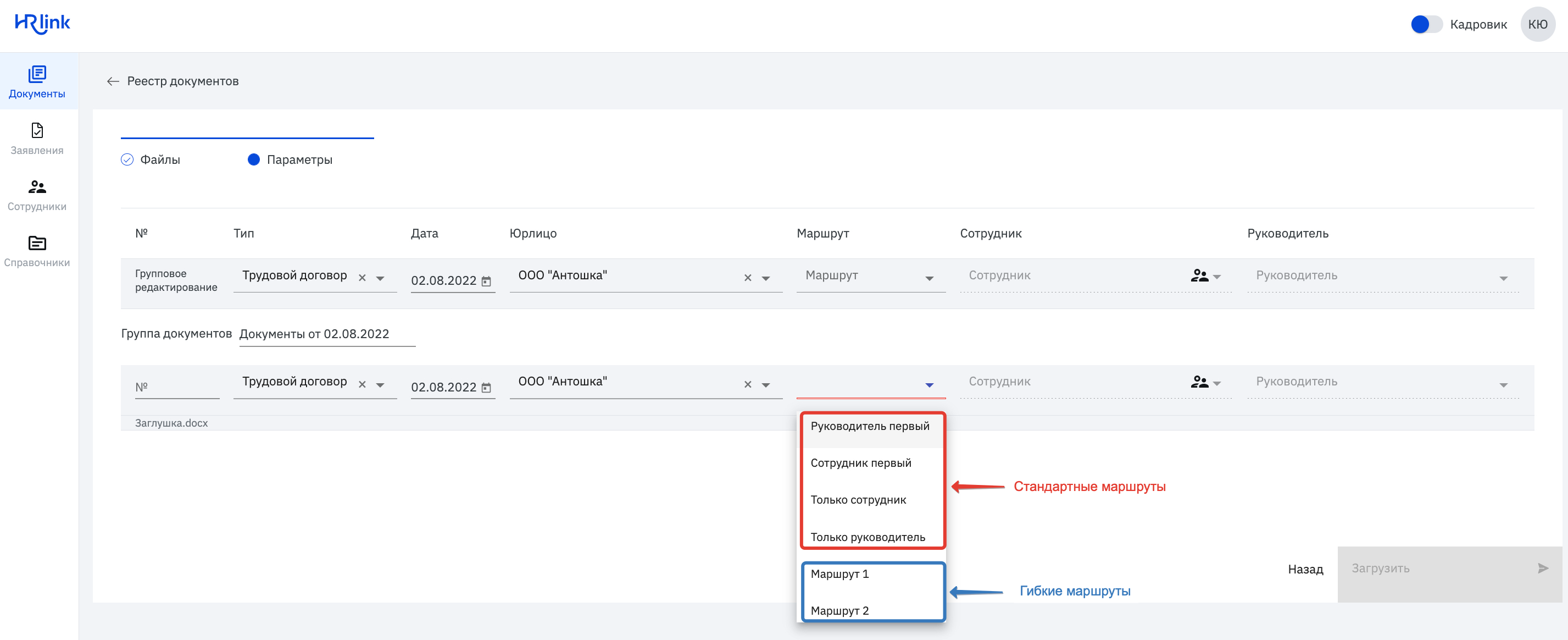
Настройка маршрута
- Чтобы настроить параметры маршрута нажмите на
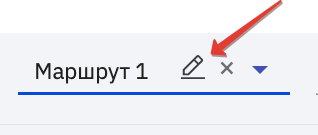
- В открывшейся форме заполните участников на каждом этапе, которые не были зафиксированы
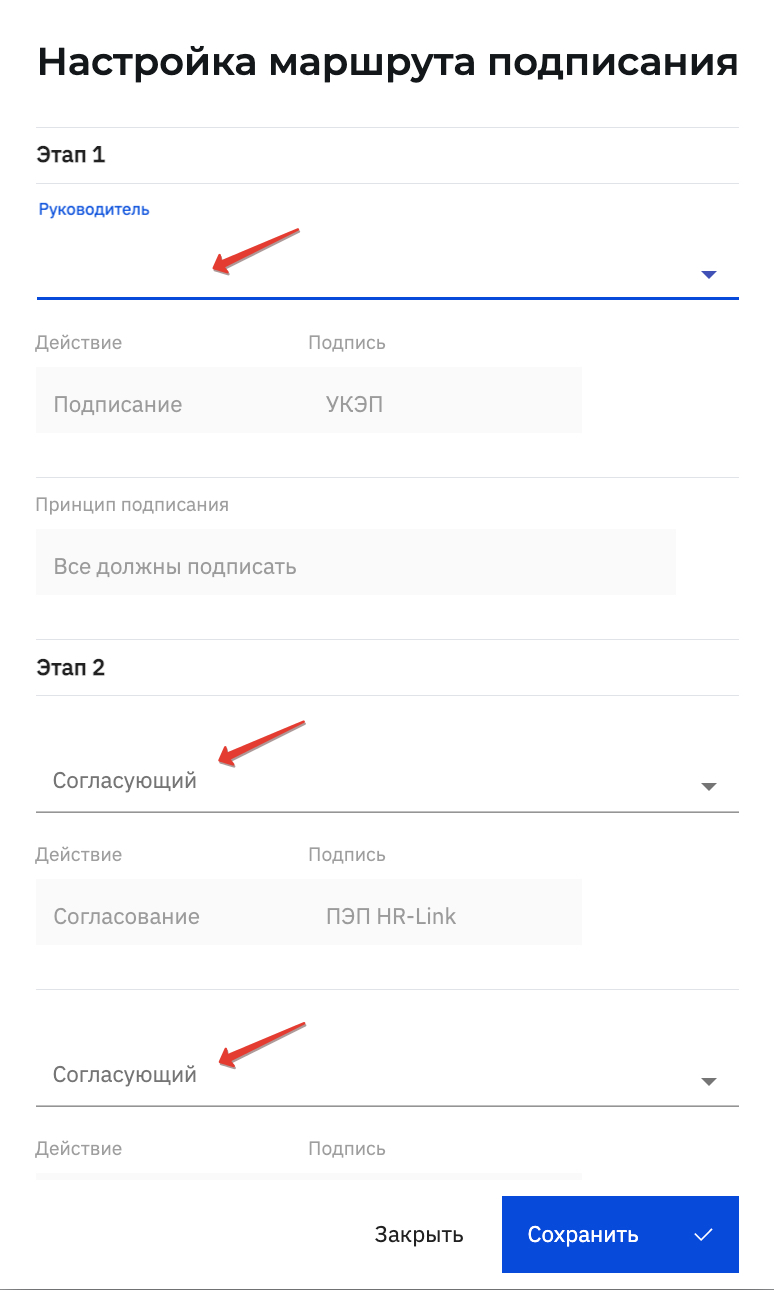
Добавление получателей в маршрут «На ознакомление»
Этот маршрут будет полезен в том случае, если для обработки документа не требуется подпись Получателя документа. Например, для отправки Расчетных листков.
- В настройках маршрута добавьте Получателя. Для этого нажмите на иконку , расположенную справа от назначенного маршрута и нажмите Сохранить→Загрузить
Если есть интеграция с 1С, настройте маршрут по инструкции
Получатели
Этот этап не является обязательным. Поэтому, если поле останется пустым, документ все равно можно будет отправить по этому маршруту.
- Если в маршруте присутствует настроенный этап «Получатели» и на нем нет зафиксированного сотрудника, выберите его из списка
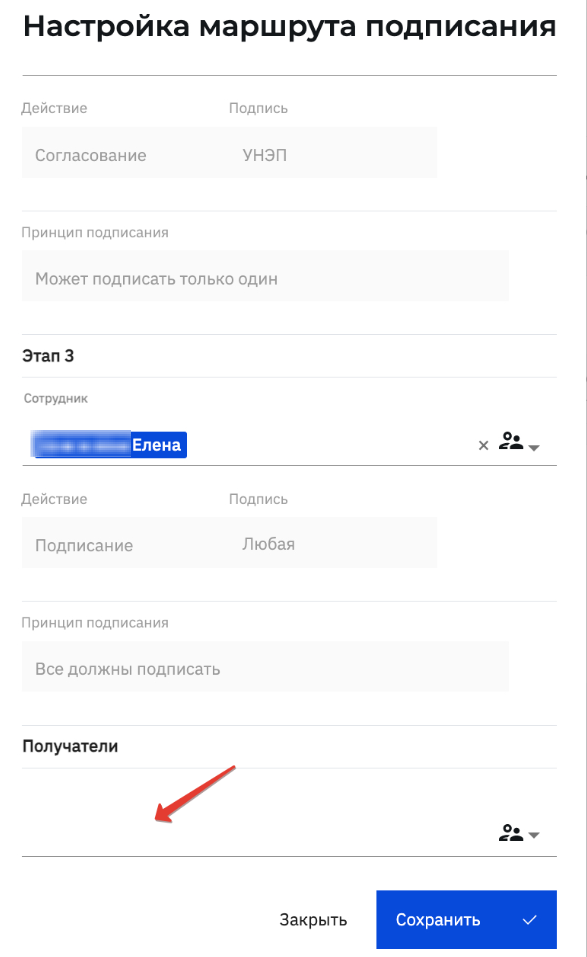
- Получателей может быть несколько
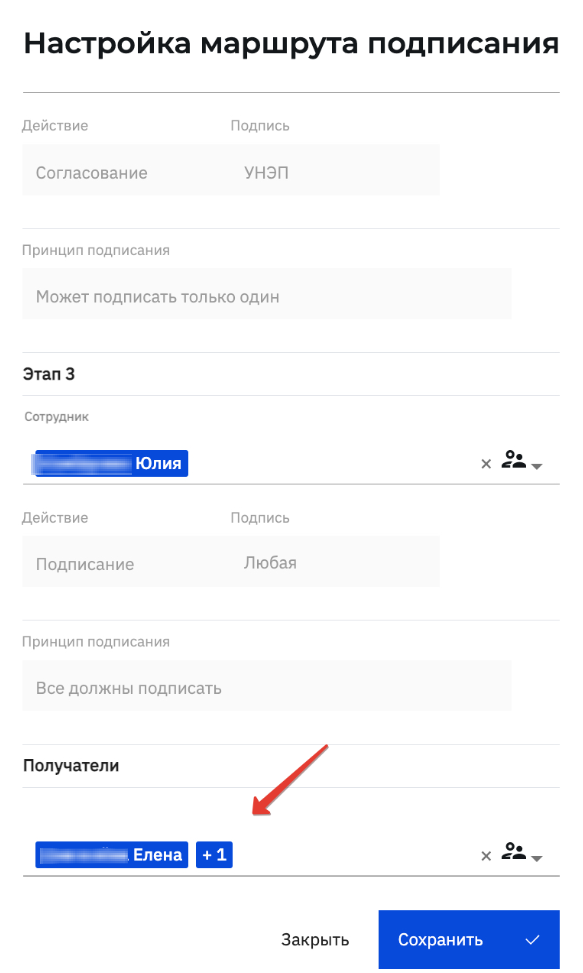
После того, как все участники маршрута выполнят свои действия, каждому из получателей придет уведомление, он сможет увидеть документ и скачать по нему архив документооборота
- Нажмите кнопку Сохранить
Если выбран маршрут «На ознакомление»
Этот маршрут будет полезен в том случае, если для обработки документа не требуется подпись получателя документа. Например, для отправки Расчетных листков.
- В настройках маршрута добавьте получателя. Для этого нажмите на иконку , расположенную справа от назначенного маршрута и нажмите Сохранить>Загрузить
Если есть интеграция с 1С, настройте маршрут по инструкции

